* Salah satu keunggulan utama dari OpenSUSE dibandingkan distro Linux lainnya adalah kelengkapan pustaka dan berlimpahnya software yang disertakan. Bersama Red Hat, SUSE adalah distro Linux versi awal yang terus bertahan dan berkembang hingga sekarang
* Stabil serta mudah dalam pendeteksian perangkat keras
* Murah atau bahkan free (Open Source)
* Bebas Virus
* Kemudahan dalam Update
Kelemahan OpenSuse 10.2
* Secara default opensuse 10.2 tidak bisa memutar file mp3 dg menggunakan aplikasi xmms
* Cara penginstallan yang cukup rumit
* Beberapa hardware tidak mendukung untuk penggunaan OpenSuse 10.2
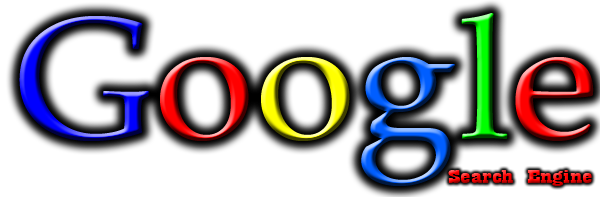
Senin, 26 September 2011
Perintah-Perintah Dasar Linux
Baris perintah merupakan cara yang lebih efisien untuk melakukan sesuatu pekerjaan. Oleh karena itu pemakai Linux tetap mengandalkan cara ini untuk bekerja. Sebagai panduan Anda, berikut adalah daftar perintah secara alfabet. Sebenarnya, Anda dapat saja menekan tab dua kali untuk melihat semua kemungkinan perintah yang dapat digunakan. Misalnya Anda ingin mengetahui perintah apa saja yang dimulai dengan huruf a, maka Anda cukup mengetikkan a lalu tekan tab dua kali!
Daftar Perintah Menurut Alfabet
Daftar Perintah Menurut Alfabet
- & : Perintah & dipakai dibelakang perintah lain untuk menjalankannya di background. Apa itu jalan di background? Jalan dibackground maksudnya adalah kita membiarkan sistem untuk menjalankan perintah sendiri tanpa partisipasi kita, dan membebaskan shell/command prompt agar bisa dipergunakan menjalankan perintah yang lain. contoh : # wget http://www.domain.com/namafile.exe &
- adduser : Biasanya hanya dilakukan oleh root untuk menambahkan user atau account yg baru. Jika Anda menjalankan perintah adduser, Anda akan diminta memasukkan password untuk user yang Anda buat. Isikan password untuk user baru tersebut dua kali dengan kata yang sama.Contoh : # adduser namauser
- alias : Digunakan untuk memberi nama lain dari sebuah perintah. Alias digunakan untuk memudahkan agar tidak harus mengetikkan perintah yang panjang, tapi cukup aliasnya saja. Misalnya bila Anda ingin perintah ls dapat juga dijalankan dengan mengetikkan perintah dir, maka buatlah aliasnya sbb : # alias dir=ls
- bg : Untuk memaksa sebuah proses yang dihentikan sementara(suspend) agar berjalan di background. Misalnya Anda sedang menjalankan sebuah perintah di foreground (tanpa diakhiri perintah &) dan suatu saat Anda membutuhkan shell tersebut maka Anda dapat memberhentikan sementara perintah tersebut dengan Ctrl-Z kemudian ketikan perintah bg untuk menjalakannya di background. Dengan cara ini Anda telah membebaskan shell tapi tetap mempertahankan perintah lama berjalan di background.
- cat : Menampilkan isi dari sebuah file di layar. Contoh : # cat /home/user/file.txt
- cd : Change Directory atau untuk berpindah direktori dan saya kira Anda tidak akan menemui kesulitan menggunakan perintah ini karena cara penggunaanya mirip dengan perintah cd di DOS.
- chgrp : Perintah ini digunakan untuk merubah kepemilikan kelompok file atau direktori. Misalnya untuk memberi ijin pada kelompok atau grup agar dapat mengakses suatu file. Sintaks penulisannya adalah : # chgrp <grup baru> <file>
- chmod : Digunakan untuk menambah dan mengurangi ijin pemakai untuk mengakses file atau direktori. Contoh : # chmod 700 file.txt
- chown : Merubah user ID (owner) sebuah file atau direktori. Contoh : # chown <user id> <file>
- cp : Untuk menyalin file atau copy. Misalnya untuk menyalin file1 menjadi file2 Contoh : # cp file1.txt file2.txt
- fg : Mengembalikan suatu proses yang dihentikan sementar(suspend) agar berjalan kembali di foreground. (kebalikan perintah bg).
- find : Untuk menemukan dimana letak sebuah file. Perintah ini akan mencari file sesuai dengan kriteria yang Anda tentukan. Sintaksnya adalah perintah itu sendiri diikuti dengan nama direktori awal pencarian, kemudian nama file (bisa menggunakan wildcard, metacharacters) dan terakhir menentukan bagaimana hasil pencarian itu akan ditampilkan. Contoh : # find . -name *.doc -print
- grep : Global regular expresion parse atau grep adalah perintah untuk mencari file-file yang mengandung teks dengan kriteria yang telah Anda tentukan.
- gzip : Ini adalah software kompresi zip versi GNU, fungsinya untuk mengkompresi sebuah file. Sintaksnya sangat sederhana : # gzip <namafile>
- halt : Perintah ini hanya bisa dijalankan oleh super useratau Anda harus login sebagai root. Perintah ini untuk memberitahu kernel supaya mematikan sistem atau shutdown.
- hostname : Untuk menampilkan host atau domain name sistem dan bisa pula digunakan untuk mengesset nama host sistem.
- kill : Perintah ini akan mengirimkan sinyal ke sebuah proses yang kita tentukan. Tujuannya adalah menghentikan proses. Format penulisan : # kill <sinyal> <pid>
- less : Fungsinya seperti perintah more.
- login : Untuk masuk ke sistem dengan memasukkan login ID atau dapat juga digunakan untuk berpindah dari user satu ke user lainnya.
- logout : Untuk keluar dari sistem.
- ls : Menampilkan isi dari sebuah direktori seperti perintah dir di DOS.
- man : Untuk menampilkan manual page atau teks yang menjelaskan secara detail bagaimana cara penggunaan sebuah perintah. Perintah ini berguna sekali bila sewaktu-waktu Anda lupa atau tidak mengetahui fungsi dan cara menggunakan sebuah perintah.
- mesg : Perintah ini digunakan oleh user untuk memberikan ijin user lain menampilkan pesan dilayar terminal.
- mkdir : Membuat direktori baru, sama dengan perintah md di DOS. Contoh : # mkdir <nama folder>
- more : Mempaging halaman, seperti halnya less.
- mount : Perintah ini akan me-mount filesystem ke suatu direktori atau mount-point yang telah ditentukan. Hanya superuser yang bisa menjalankan perintah ini.
- mv : Untuk memindahkan file dari satu lokasi ke lokasi yang lain.
- passwd : Digunakan untuk mengganti password. Anda akan selalu diminta mengisikan password lama dan selanjutnya akan diminta mengisikan password baru sebanyak dua kali.
- pwd : Print working directory, atau untuk menampilkan nama direktori dimana Anda saat itu sedang berada.
- rm : Untuk menghapus file dan secara default rm tidak menghapus direktori.
- rmdir : Untuk menghapus direktori kosong.
- shutdown : Perintah ini untuk mematikan sistem, seperti perintah halt. Pada beberapa sistem anda bisa menghentikan komputer dengan perintah shutdown -h now dan merestart sistem dengan perintah shutdown -r now atau dengan kombinasi tombol Ctr-Alt-Del.
- su : Untuk login sementara sebagai user lain. Bila user ID tidak disertakan maka komputer menganggap Anda ingin login sementara sebagai super user atau root. Bila Anda bukan root dan user lain itu memiliki password maka Anda harus memasukkan passwordnya dengan benar. Tapi bila Anda adalah root maka Anda dapat login sebagai user lain tanpa perlu mengetahui password user tersebut.
- tail : Menampilkan 10 baris terakhir dari suatu file. Default baris yang ditampilkan adalah 10 tapi Anda bisa menentukan sendiri berapa baris yang ingin ditampilkan : # tail <jumlah baris> <file file ….>
- talk : Untuk mengadakan percakapan melalui terminal. Input dari terminal Anda akan disalin di terminal user lain, begitu sebaliknya.
- tar : Menyimpan dan mengekstrak file dari media seperti tape drive atau hard disk. File arsip tersebut sering disebut sebagai file tar. Sintaknya sebagai berikut : # tar <aksi> <option> <file atau direktori>
- umount : Adalah kebalikan dari perintah mount, yaitu untuk meng-unmount filesystem dari mount-pointnya. Setelah perintah ini dijalankan direktori yang menjadi mount-point tidak lagi bisa digunakan. Format perintah : # umount <filesystem>
- unalias : Kebalikan dari perintah alias, perintah ini akan membatalkan sebuah alias. Jadi untuk membatalkan alias dir seperti telah dicontohkan diatas, gunakan perintah : # unalias dir
- unzip : Digunakan untuk mengekstrak atau menguraikan file yang dikompres dengan zip. Sintaknya sederhana dan akan mengekstrak file yang anda tentukan. contoh : # unzip file.zip
- wall : Mengirimkan pesan dan menampilkannya di terminal tiap user yang sedang login. Perintah ini berguna bagi superuser atau root untuk memberikan peringatan ke seluruh user.
- who : Untuk menampilkan siapa saja yang sedang login. Perintah ini akan menampilkan informasi mengenai login name, jenis terminal, waktu login dan remote hostname untuk setiap user yang saat itu sedang login.
- xhost + : Perintah ini digunakan untuk memberi akses atau menghapus akses (xhost -) host atau user ke sebuah server X.
- xset : Perintah ini untuk mengeset beberapa option di X Window seperti bunyi bel, kecepatan mouse, font, parameter screen saver dan sebagainya.
- zip : Perintah ini akan membuat dan menambahkan file ke dalam file arsip zip.
Cara Instal Linux OpenSuse
Pertama anda harus siapkan DVD openSUSE 11.1. Atau anda bisa download dibawah ini.
Download openSUSE 11.1.ISO
Save to Pdf
Berikut Langkah - langkahnya :
Download openSUSE 11.1.ISO
Save to Pdf
Berikut Langkah - langkahnya :
1. Masukkan DVD yang di dalamnya ada program Linux Open Suse 11.1, kemudian atur BIOSnya tekan tombol del atau F2. Atur booting bios dengan CD-ROM sebagai boot pertama dan Hardisk pada boot ke-2 seperti pada gambar dibawah. Sesudah mengatur BIOS tekan F10 untuk menyimpan lalu tekan enter pada 'Yes'.
2. Setelah komputer me-restart DVD Linux akan booting secara otomatis. Seperti gambar dibawah.
3. Pada tampilan menu installasi openSUSE, tekan F3 kemudian atur dengan menggunakan text mode. Lalu pilih installation.
4. Maka akan ada gambar seperti di bawah ini yaitu proses loading kernel dan loading file.
5. Setelah itu kita akan memilih bahasa dan tipe keyboard , saya anjurkan kita memilih bahasa English (US) dan keyboard English (US). Lalu tekan Alt+N untuk melanjutkan…
6. Maka dengan otomatis akan menginstall System Probing seperti gambar dibawah ini…
7. Karena kita baru sekali ini menginstall Linux openSUSE Pilih New Installation. Tekan Alt+I untuk memilih New Installation dan tekan Alt+N untuk melanjutkan…
8. Disini kita akan memilih zona waktu. Pada pilihan Clock and Time Zone kita pilih Asia, dan pada pilihan Time Zone kita pilih Jakarta. Setelah itu kita tekan Alt+N untuk melanjutkan…
9. Disini kita akan memilih tampilan untuk linux, karena kita akan menginstall dengan berbasis text, maka pilih Minimal Server Selection (Text Mode). Dengan menekan tombol Alt+O, kemudian Alt+I. Kemudian Next.
10. Setelah itu proses partitioning. Pada proses ini kita bisa memilih create untuk memanage partisi sendiri atau pilih Next untuk melanjutkan dan partisi secara otomatis. Pada partitioning saya memilih Next.
11. Setelah itu kita akan mengisi user name pada isian dibawah ini dan mengisi password untuk admin yang mau mengoperasikan komputer. Pada menu ini saya menghilangkan tanda pada semua menu. Agar tidak dapat login root secara otomatis saya hilangkan tanda pada Automatic Login dan kemudian pilih Next untuk melanjutkan (Alt+N)
12. Setelah itu kita akan mengisi password root user seperti moderator atau operator utama yang mengoperasikan computer tersebut. Kemudian Next (Alt+N).
13. Setelah itu kita pilih Install (Alt+I)
14. Setelah itu proses installasipun berjalan. Tunggu hingga proses tersebut selesai.
15. Setelah semuanya selesai dilakukan maka akan muncul gambar seperti dibawah ini. Pertanda bahwa installasi telah selesai dilaksanakan dan linuxpun siap dijalankan atau dioperasikan.
Tampilan awal pada saat linux selesai di instal
Pengertian Dan Sejarah Open SuSe
SUSE [ˌoʊpɛnˈsuːzə], sebelumnya bernama SUSE Linux dan SuSE Linux Professional,[2] , adalah salah satu distro Linux dari perusahaan Novell, atau lebih tepat dari anak perusahaannya Suse Linux GmbH (Software- und System-Entwicklungsgesellschaft mbH, Nürnberg yang berarti pengembangan -perangkat lunak dan -sistem). SUSE Linux awalnya merupakan distro Slackware terjemahan bahasa Jerman. Ada informasi tidak resmi yang mengatakan bahwa S.u.S.E berhubungan dengan ilmuwan komputer Jerman Konrad Zuse karena pengucapan namanya yang sama.
Terdapat dua (2) distro utama SUSE Linux yang saat ini aktif:
* SUSE Linux Enterprise : SLE adalah solusi sumber terbuka dari Novell untuk perusahaan besar. Terdiri dari dua paket, yaitu:
* SUSE Linux Enterprise Server : SLES adalah Sistem Operasi Server Perusahaan yang merupakan komponen SLE.
* SUSE Linux Enterprise Desktop : SLED adalah Sistem Operasi Desktop Perusahaan yang merupakan komponen SLE.
* openSUSE : sebuah proyek masyarakat, yang disponsori oleh Novell, dirancang untuk pengguna rumahan.
SUSE bermula di awal tahun 1990-an di mana Linux terdiri dari sekitar 50 keping disket dan dapat diunduh/diambil lewat internet, tetapi pengguna potensial yang memiliki koneksi internet tidaklah banyak. Kemudian S.u.S.E. GmbH menghimpun disket-disket Linux yang dapat dibeli (tanpa harus memiliki koneksi internet). SuSE tersebarluas oleh Suse GmbH dengan lokalisasi instalasi dalam bahasa Jerman dan dengan itu menciptakan distribusi dari banyak pengguna berbahasa Jerman. Alat instalasi dari Slackware diganti dengan YaST hasil pengembangan Suse GmbH sendiri. Mulai April 1994 Paket Suse-Linux Versi 1.0 mulai menggunakan CD, tidak lagi dalam disket (yang sudah mencapai 70 keping).
Versi pertama yang berdiri sendiri terlepas dari Slackware diterbitkan pada Mei 1996 dengan nama S.u.S.E. Linux, versi 4.2. Penomoran 4.2 dalam versi ini diakibatkan dari diskusi panjang di mana penomoran versi 1.1 ditolak dan angka 42 lebih disukai karena merupakan "jawaban dari segala pertanyaan terhadap segala pertanyaan" (Answer to Life, the Universe, and Everything) menurut roman karya Douglas Adams The Hitchhiker's Guide to the Galaxy. Pada versi ini untuk pertama kalinya, dalam distribusi dengan 3 CD, disertai sebuah Live-Filesystem.
Mulai dari versi 4.2 angka penjualan Suse Linux meningkat tajam. Pengguna professional di pasar Linux menuntut produk yang sesuai, maka mulai versi 5 ditawarkan produk SuSE Business Linux. Konsep ini kemudian tetap dijual melalui SUSE Linux Enterprise Server (SLES), yang boleh diperoleh di samping siklus rilis dan pembaruan yang panjang dengan dukungan tawaran dan pelatihan yang beragam.
Suse Linux yang sampai pada versi itu hanya mendukung platform Intel i386, pada versi 6.1 mulai juga mendukung platform DEC, Alpha AXP dan platform PowerPC pada versi 6.3. Kedua distribusi memiliki pengaruh penting bagi pengembangan kualitatif Distribusi Suse Linux. Pada perkembangan berikutnya tersedia juga versi SuSE Linux untuk sistem AMD Athlon 64, Intel Itanium dan IBM 390 (Z-Series).
Mulai versi 7.0 sampai dengan 9.1 tersedia dua versi Suse Linux: Personal dan Professional. Di samping itu tersedia juga versi bagi pelajar. Paket pembaruan dengan harga yang pantas untuk versi Professional juga tersedia tanpa cetakan buku pedoman administrasi. Pada 4 November 2003, Novell mengumumkan bahwa mereka akan mengakuisisi SuSE.[3] Akuisisi ini diselesaikan pada Januari 2004.[4] SuSE 9.1 merupakan versi pertama di bawah Novell. Salah satu perubahan yang terjadi adalah mulai Juni 2004, di samping instalasi melalui FTP, CD untuk instalasi dasar tersedia di internet. Juga pada edisi Professional dipasarkan dengan keping DVD kedua yang berisi perangkat lunak untuk sistem 64-Bit (AMD64 dan Intel 64) (versi 64-Bit SuSE 9.0 dijual terpisah). Pada April 2004 YaST ditempatkan di bawah Lisensi Publik Umum GNU. Pada 4 Agustus 2005, juru bicara dan direktur hubungan masyarakat Bruce Lowry mengumumkan bahwa pengembangan SUSE Professional akan lebih terbuka dan bersama dalam proyek komunitas openSUSE berupaya meraih perhatian yang lebih luas dari pengguna dan pengembang . Lebih terbuka dengan memungkinkan pengguna dan pengembang untuk menguji dan membantu mengembangkannya. Sebelumnya segala pengembangan dilakukan hanya oleh SUSE dan versi 10.0 adalah versi pertama dengan pengujian beta oleh publik. Sebagai bagian dari perubahan, akses ke Server-YaST menjadi pelengkap bagi pengguna SUSE Linux.
Maskot dari SUSE secara umum dikenali sebagai gecko (tokek) dan disebut sebagai Geeko, namun sebenarnya adalah seekor kameleon (Chamaeleonidae).
Terdapat dua (2) distro utama SUSE Linux yang saat ini aktif:
* SUSE Linux Enterprise : SLE adalah solusi sumber terbuka dari Novell untuk perusahaan besar. Terdiri dari dua paket, yaitu:
* SUSE Linux Enterprise Server : SLES adalah Sistem Operasi Server Perusahaan yang merupakan komponen SLE.
* SUSE Linux Enterprise Desktop : SLED adalah Sistem Operasi Desktop Perusahaan yang merupakan komponen SLE.
* openSUSE : sebuah proyek masyarakat, yang disponsori oleh Novell, dirancang untuk pengguna rumahan.
Sejarah
SUSE bermula di awal tahun 1990-an di mana Linux terdiri dari sekitar 50 keping disket dan dapat diunduh/diambil lewat internet, tetapi pengguna potensial yang memiliki koneksi internet tidaklah banyak. Kemudian S.u.S.E. GmbH menghimpun disket-disket Linux yang dapat dibeli (tanpa harus memiliki koneksi internet). SuSE tersebarluas oleh Suse GmbH dengan lokalisasi instalasi dalam bahasa Jerman dan dengan itu menciptakan distribusi dari banyak pengguna berbahasa Jerman. Alat instalasi dari Slackware diganti dengan YaST hasil pengembangan Suse GmbH sendiri. Mulai April 1994 Paket Suse-Linux Versi 1.0 mulai menggunakan CD, tidak lagi dalam disket (yang sudah mencapai 70 keping).
Versi pertama yang berdiri sendiri terlepas dari Slackware diterbitkan pada Mei 1996 dengan nama S.u.S.E. Linux, versi 4.2. Penomoran 4.2 dalam versi ini diakibatkan dari diskusi panjang di mana penomoran versi 1.1 ditolak dan angka 42 lebih disukai karena merupakan "jawaban dari segala pertanyaan terhadap segala pertanyaan" (Answer to Life, the Universe, and Everything) menurut roman karya Douglas Adams The Hitchhiker's Guide to the Galaxy. Pada versi ini untuk pertama kalinya, dalam distribusi dengan 3 CD, disertai sebuah Live-Filesystem.
Mulai dari versi 4.2 angka penjualan Suse Linux meningkat tajam. Pengguna professional di pasar Linux menuntut produk yang sesuai, maka mulai versi 5 ditawarkan produk SuSE Business Linux. Konsep ini kemudian tetap dijual melalui SUSE Linux Enterprise Server (SLES), yang boleh diperoleh di samping siklus rilis dan pembaruan yang panjang dengan dukungan tawaran dan pelatihan yang beragam.
Suse Linux yang sampai pada versi itu hanya mendukung platform Intel i386, pada versi 6.1 mulai juga mendukung platform DEC, Alpha AXP dan platform PowerPC pada versi 6.3. Kedua distribusi memiliki pengaruh penting bagi pengembangan kualitatif Distribusi Suse Linux. Pada perkembangan berikutnya tersedia juga versi SuSE Linux untuk sistem AMD Athlon 64, Intel Itanium dan IBM 390 (Z-Series).
Mulai versi 7.0 sampai dengan 9.1 tersedia dua versi Suse Linux: Personal dan Professional. Di samping itu tersedia juga versi bagi pelajar. Paket pembaruan dengan harga yang pantas untuk versi Professional juga tersedia tanpa cetakan buku pedoman administrasi. Pada 4 November 2003, Novell mengumumkan bahwa mereka akan mengakuisisi SuSE.[3] Akuisisi ini diselesaikan pada Januari 2004.[4] SuSE 9.1 merupakan versi pertama di bawah Novell. Salah satu perubahan yang terjadi adalah mulai Juni 2004, di samping instalasi melalui FTP, CD untuk instalasi dasar tersedia di internet. Juga pada edisi Professional dipasarkan dengan keping DVD kedua yang berisi perangkat lunak untuk sistem 64-Bit (AMD64 dan Intel 64) (versi 64-Bit SuSE 9.0 dijual terpisah). Pada April 2004 YaST ditempatkan di bawah Lisensi Publik Umum GNU. Pada 4 Agustus 2005, juru bicara dan direktur hubungan masyarakat Bruce Lowry mengumumkan bahwa pengembangan SUSE Professional akan lebih terbuka dan bersama dalam proyek komunitas openSUSE berupaya meraih perhatian yang lebih luas dari pengguna dan pengembang . Lebih terbuka dengan memungkinkan pengguna dan pengembang untuk menguji dan membantu mengembangkannya. Sebelumnya segala pengembangan dilakukan hanya oleh SUSE dan versi 10.0 adalah versi pertama dengan pengujian beta oleh publik. Sebagai bagian dari perubahan, akses ke Server-YaST menjadi pelengkap bagi pengguna SUSE Linux.
Maskot dari SUSE secara umum dikenali sebagai gecko (tokek) dan disebut sebagai Geeko, namun sebenarnya adalah seekor kameleon (Chamaeleonidae).
Kelebihan Dan Kekurangan Linux
Kelebihan Linux
1. Linux merupakan sistem operasi bebas dan terbuka. Sehingga dapat dikatakan, tidak terdapat biaya lisensi untuk membeli atau menggunakan Linux.
2. Linux mudah digunakan. Dulu, Linux dikatakan merupakan sistem operasi yang sulit dan hanya dikhususkan untuk para hacker. Namun, kini, pandangan ini salah besar. Linux mudah digunakan dan dapat dikatakan hampir semudah menggunakan Windows.

Gambar: Tampilan Dekstop Linux Edubuntu
3. Hampir semua aplikasi yang terdapat di Windows, telah terdapat alternatifnya di Linux. Kita dapat mengakses situs web Open Source as Alternative untuk memperoleh informasi yang cukup berguna dan cukup lengkap tentang alternatif aplikasi Windows di Linux.
4. Keamanan yang lebih unggul daripada Windows. Dapat dikatakan, hampir semua pengguna Windows pasti pernah terkena virus, spyware, trojan, adware, dsb. Hal ini, hampir tidak terjadi pada Linux. Di mana, Linux sejak awal didesain multi-user, yang mana bila virus menjangkiti user tertentu, akan sangat sangat sangat sulit menjangkiti dan menyebar ke user yang lain. Pada Windows, hal ini tidaklah terjadi. Sehingga bila dilihat dari sisi maintenance / perawatan data maupun perangkat keras-pun akan lebih efisien. Artikel yang menunjang argumen ini:
1. Linux dan Virus.
2. Melindungi Windows dari serangan virus dengan menggunakan Linux.
5. Linux relatif stabil. Komputer yang dijalankan di atas sistem operasi UNIX sangat dikenal stabil berjalan tanpa henti. Linux, yang merupakan varian dari UNIX, juga mewarisi kestabilan ini. Jarang ditemui, komputer yang tiba-tiba hang dan harus menekan tombol Ctrl-Alt-Del atau Restart untuk mengakhiri kejadian tersebut. Sehingga, tidaklah mengherankan bila Linux mempunyai pangsa pasar server dunia yang cukup besar. Dari hasil riset IDC, pangsa pasar server dunia yang menggunakan Linux pada tahun 2008 akan mencapai 25,7 % (dapat dibaca di www.eweek.com)
6. Linux mempunyai kompatibilitas ke belakang yang lebih baik (better backward-compatibilty). Perangkat keras (hardware) yang telah berusia lama, masih sangat berguna dan dapat dijalankan dengan baik di atas Linux. Komputer-komputer yang lama ini tidak perlu dibuang dan masih dapat digunakan untuk keperluan tertentu dengan menggunakan Linux (sebagai penunjang informasi dapat membaca artikel “Don’t Throw That Old PC Away–Give It New Life with Linux“). Selain itu, tidak pernah ditemui dokumen-dokumen yang lebih baru tidak dapat dibaca pada Linux versi yang lebih lama. Pada Windows, kita seakan dituntut untuk terus mengikuti perkembangan perangkat keras. Sebagai contoh, beberapa bulan lalu, telah dirilis Windows Vista. Beberapa dokumen yang dibuat dalam Windows Vista tidak dapat dibuka dalam Windows XP. Sehingga, mau tidak mau, kita harus beralih ke Windows Vista, dan itu berarti meng-upgrade atau membeli perangkat keras (hardware) baru yang lebih bagus (perangkat keras minimum Windows Vista dapat dilihat www.microsoft.com). Atau, bisa jadi ada aplikasi-aplikasi yang dibuat beberapa tahun yang lalu tidak dapat dibuka lagi di Windows Vista, karena sudah tidak didukung lagi oleh Microsoft.
Kekurangan Linux
1. Banyak pengguna yang belum terbiasa dengan Linux dan masih ‘Windows minded’. Hal ini dapat diatasi dengan pelatihan-pelatihan atau edukasi kepada pengguna agar mulai terbiasa dengan Linux.
2. Dukungan perangkat keras dari vendor-vendor tertentu yang tidak terlalu baik pada Linux. Untuk mencari daftar perangkat keras yang didukung pada Linux, kita dapat melihatnya di Linux-Drivers.org atau linuxhardware.org.
3. Proses instalasi software / aplikasi yang tidak semudah di Windows. Instalasi software di Linux, akan menjadi lebih mudah bila terkoneksi ke internet atau bila mempunyai CD / DVD repository-nya. Bila tidak, maka kita harus men-download satu per satu package yang dibutuhkan beserta dependencies-nya.
4. Bagi administrator sistem yang belum terbiasa dengan Unix-like (seperti Linux), maka mau tidak mau harus mempelajari hal ini. Sehingga syarat untuk menjadi administrator adalah manusia yang suka belajar hal-hal baru dan terus-menerus belajar.
Penutup
Linux telah hadir menjadi salah satu sistem operasi yang patut diperhitungkan. Dengan segala kelebihan dan kekurangannya, Linux mampu menjadi salah satu alternatif pilihan untuk dunia pendidikan negara-negara berkembang seperti negara Indonesia tercinta ini.
demikian penjelasannya..
dan sebelumnya sory klu didelete aja bang momod..
didelete aja bang momod..
1. Linux merupakan sistem operasi bebas dan terbuka. Sehingga dapat dikatakan, tidak terdapat biaya lisensi untuk membeli atau menggunakan Linux.
2. Linux mudah digunakan. Dulu, Linux dikatakan merupakan sistem operasi yang sulit dan hanya dikhususkan untuk para hacker. Namun, kini, pandangan ini salah besar. Linux mudah digunakan dan dapat dikatakan hampir semudah menggunakan Windows.

Gambar: Tampilan Dekstop Linux Edubuntu
3. Hampir semua aplikasi yang terdapat di Windows, telah terdapat alternatifnya di Linux. Kita dapat mengakses situs web Open Source as Alternative untuk memperoleh informasi yang cukup berguna dan cukup lengkap tentang alternatif aplikasi Windows di Linux.
4. Keamanan yang lebih unggul daripada Windows. Dapat dikatakan, hampir semua pengguna Windows pasti pernah terkena virus, spyware, trojan, adware, dsb. Hal ini, hampir tidak terjadi pada Linux. Di mana, Linux sejak awal didesain multi-user, yang mana bila virus menjangkiti user tertentu, akan sangat sangat sangat sulit menjangkiti dan menyebar ke user yang lain. Pada Windows, hal ini tidaklah terjadi. Sehingga bila dilihat dari sisi maintenance / perawatan data maupun perangkat keras-pun akan lebih efisien. Artikel yang menunjang argumen ini:
1. Linux dan Virus.
2. Melindungi Windows dari serangan virus dengan menggunakan Linux.
5. Linux relatif stabil. Komputer yang dijalankan di atas sistem operasi UNIX sangat dikenal stabil berjalan tanpa henti. Linux, yang merupakan varian dari UNIX, juga mewarisi kestabilan ini. Jarang ditemui, komputer yang tiba-tiba hang dan harus menekan tombol Ctrl-Alt-Del atau Restart untuk mengakhiri kejadian tersebut. Sehingga, tidaklah mengherankan bila Linux mempunyai pangsa pasar server dunia yang cukup besar. Dari hasil riset IDC, pangsa pasar server dunia yang menggunakan Linux pada tahun 2008 akan mencapai 25,7 % (dapat dibaca di www.eweek.com)
6. Linux mempunyai kompatibilitas ke belakang yang lebih baik (better backward-compatibilty). Perangkat keras (hardware) yang telah berusia lama, masih sangat berguna dan dapat dijalankan dengan baik di atas Linux. Komputer-komputer yang lama ini tidak perlu dibuang dan masih dapat digunakan untuk keperluan tertentu dengan menggunakan Linux (sebagai penunjang informasi dapat membaca artikel “Don’t Throw That Old PC Away–Give It New Life with Linux“). Selain itu, tidak pernah ditemui dokumen-dokumen yang lebih baru tidak dapat dibaca pada Linux versi yang lebih lama. Pada Windows, kita seakan dituntut untuk terus mengikuti perkembangan perangkat keras. Sebagai contoh, beberapa bulan lalu, telah dirilis Windows Vista. Beberapa dokumen yang dibuat dalam Windows Vista tidak dapat dibuka dalam Windows XP. Sehingga, mau tidak mau, kita harus beralih ke Windows Vista, dan itu berarti meng-upgrade atau membeli perangkat keras (hardware) baru yang lebih bagus (perangkat keras minimum Windows Vista dapat dilihat www.microsoft.com). Atau, bisa jadi ada aplikasi-aplikasi yang dibuat beberapa tahun yang lalu tidak dapat dibuka lagi di Windows Vista, karena sudah tidak didukung lagi oleh Microsoft.
Kekurangan Linux
1. Banyak pengguna yang belum terbiasa dengan Linux dan masih ‘Windows minded’. Hal ini dapat diatasi dengan pelatihan-pelatihan atau edukasi kepada pengguna agar mulai terbiasa dengan Linux.
2. Dukungan perangkat keras dari vendor-vendor tertentu yang tidak terlalu baik pada Linux. Untuk mencari daftar perangkat keras yang didukung pada Linux, kita dapat melihatnya di Linux-Drivers.org atau linuxhardware.org.
3. Proses instalasi software / aplikasi yang tidak semudah di Windows. Instalasi software di Linux, akan menjadi lebih mudah bila terkoneksi ke internet atau bila mempunyai CD / DVD repository-nya. Bila tidak, maka kita harus men-download satu per satu package yang dibutuhkan beserta dependencies-nya.
4. Bagi administrator sistem yang belum terbiasa dengan Unix-like (seperti Linux), maka mau tidak mau harus mempelajari hal ini. Sehingga syarat untuk menjadi administrator adalah manusia yang suka belajar hal-hal baru dan terus-menerus belajar.
Penutup
Linux telah hadir menjadi salah satu sistem operasi yang patut diperhitungkan. Dengan segala kelebihan dan kekurangannya, Linux mampu menjadi salah satu alternatif pilihan untuk dunia pendidikan negara-negara berkembang seperti negara Indonesia tercinta ini.
demikian penjelasannya..
dan sebelumnya sory klu
 didelete aja bang momod..
didelete aja bang momod..
Kamis, 21 Juli 2011
Sejarah Komputer Generasi Pertama

Halo teman teman bagaimana sih asal mulanya sebuah komputer, bagaimana sih kok sekarang ada sebuah alat yang sangat canggih yang disebut komputer?? baiklah teman teman, di bawah ini akan kami jabarkan tentang sejarah komputer bagaimana sebuah komputer itu bisa lahir. Memang sih tidak ada yang tau persih bagaimana sebuah komputer itu bisa lahir, tapi kan namanya juga belajar sejarah, jadinya menggali informasi dari masa ke masa, kemudian dirangkum, dikelompokkan, diklarifikasi dan akhirnya lahir sebuah sejarah. Sejarah komputer yang kami sajikan ini terbagi menjadi empat generasi komputer, yaitu dari sejarah komputer generasi pertama sampai dengan sejarah komputer generasi keempat.
Sejarah Komputer Generasi Pertama
Awal mulanya komputer pada generasi pertama ini adalah saat terjadi perang dunia kedua, negara-negara yang ikut terlibat dalam perang dunia itu berusaha mengembangkan komputer untuk memaksimalkan kemampuan dalam mengatur strategis yang dimiliki oleh komputer. Hal ini mempengaruhi peningkatan pendanaan pengembangan komputer juga ikut serta mempercepat pertumbuhan kemajuan teknik komputer. Tahun 1941, seorang insinyur Jerman bernama Konrad Zuse membangun sebuah komputer, Z3, untuk mendisain pesawat terbang dan juga peluru kendali.
Di tempat lain ada Pihak sekutu juga yang juga membuat kemajuan lain dalam pengembangan kemampuan komputer. Pada tahun 1943, pihak Inggris berhasil menyelesaikan sebuah komputer pemecah kode rahasia yang diberi namakan Colossus yang berfungsi untuk memecahkan kode rahasia yang digunakan oleh negara Jerman. Efek dari pembuatan Colossus sebenarnya tidak banyak mempengaruhi perkembangan industri komputer, hal itu bisa terjadi karena ada dua alasan yaitu ; yang pertama, colossus adalah bukan komputer serbaguna dalam bahasa inggrisnya “general purpose computer”, ia dibuat hanya agar bisa memecahkan kode rahasia. Yang kedua, keberadaan mesin ini dijaga kerahasiaannya hingga satu dekade setelah perang selesai.
Sedangkan usaha yang dilakukan oleh pihak Amerika pada saat itu adalah menghasilkan suatu kemajuan lain jika dibandingkan dengan sekutu. Seorang insinyur Harvard yang bernama Howard H. Aiken (1900-1973) bekerja sama dengan IBM, berhasil menghasilkan kalkulator elektronik untuk US Navy. Kalkulator itu berukuran sangat besar, yaitu dengan panjang setengah lapangan sepak bola dan juga memiliki rentang kabel sepanjang 500 mil (besar sekali bukan). Komputer itu adalah ; The Harvd-IBM Automatic Sequence Controlled Calculator, atau Mark I, merupakan komputer relai elektronik. Mark I menggunakan sinyal elektromagnetik untuk menggerakkan komponen mekanik. Mark I beropreasi dengan lambat, ia memerlukan waktu 3-5 detik untuk setiap perhitungan dan tidak fleksibel yaitu urutan kalkulasinya tidak dapat diubah. Mark I tersebut dapat melakukan perhitungan aritmatik dasar dan persamaan yang lebih kompleks.
Perkembangan komputer lain pada masa itu adalah Electronic Numerical Integrator and Computer singkatannya adalah ENIAC, yang diciptakan berkat kerjasama antara pemerintah Amerika Serikat dan University of Pennsylvania. Komputer ENIAC terdiri dari 18.000 tabung vakum, 70.000 resistor, dan 5 juta titik solder, komputer ENIAC merupakan komputer yang sangat besar ia membutuhkan daya sebesar 160kW.
Komputer ENIAC dirancang oleh John Presper Eckert [1919-1995] dan John W. Mauchly [1907-1980], ENIAC merupakan komputer serbaguna [general purpose computer] yang mampu bekerja 1000 kali lebih cepat jika dibandingkan dengan komputer Mark I.
kemudian ada pertengahan tahun 1940-an, John von Neumann [1903-1957] bergabung dengan tim University of Pennsylvania dalam usaha menciptakan konsep disain komputer yang sampai 40 tahun yang akan datang masih dapat digunakan dalam teknik komputer. Von Neumann mendesain Electronic Discrete Variable Automatic Computer [EDVAC] pada tahun 1945 dengan sebuah memori untuk menampung baik program ataupun data. Cara ini memungkinkan komputer dapat berhenti pada suatu saat dan kemudian melanjutkan pekerjaannya lagi. Kunci utama arsitektur von Neumann adalah unit pemrosesan sentral (CPU), yang memungkinkan seluruh fungsi komputer untuk dikoordinasikan melalui satu sumber tunggal. Pada tahun 1951, UNIVAC I atau kepanjangannya adalah Universal Automatic Computer I yang dibuat oleh Remington Rand, menjadi komputer komersial pertama yang memanfaatkan model arsitektur von Neumann itu.
Badan Sensus Amerika Serikat dan General Electric memiliki UNIVAC. Salah satu hasil yang sangat mengesankan yang dicapai oleh UNIVAC adalah pada saat berhasil memprediksi kemenangan Dwilight D. Eisenhower dalam pemilihan presiden pada Tahun 1952.
Komputer Generasi pertama ini dapat dikarakteristikan dengan fakta bahwa instruksi operasi dibuat secara spesifik untuk tugas tertentu. Setiap komputer memiliki program kode-biner yang berbeda yang disebut dengan “bahasa mesin” dalam bahasa inggrisnya adalah “machine language”. Hal ini menjadikan komputer sulit untuk diprogram dan membatasi kecepatannya. Ciri lain komputer generasi pertama adalah pemakaian tube vakum (yang menjadikan komputer pada masa itu tampak berukuran sangat besar) dan silinder magnetik yang berfungi untuk sebagai penyimpan data.
Berlanjut ke
Sejarah Komputer Generasi Kedua

Sejarah komputer
Generasi pertama telah selesai dibahas pada posting sebelumnya, sekarang saatnya membahas padaSejarah komputer
generasi kedua. Tahun 1948, penemuan transistor sangat berpengaruh terhadap perkembangan komputer masa itu. Transistor menggantikan tube vakum di televisi, radio, dan komputer. sehingga mengakibatkan, berubahnya ukuran mesin-mesin elektrik yang tadinya berukuran besar menjadi ukuran yang lebih kecil.Transistor mulai dipakai dalam teknologi komputer dimulai pada tahun 1956. Penemuan lain yang berupa pengembangan memori inti-magnetik membantu pengembangan komputer generasi kedua yang lebih kecil, lebih cepat, lebih bisa diandalkan, dan lebih hemat energi dibanding para pendahulu sebelumnya. Mesin pertama yang dapat memanfaatkan teknologi baru ini adalah superkomputer. IBM menciptakan superkomputer bernama Stretch, dan Sprery-Rand membuat komputer bernama LARC. Komputer ini, yang dikembangkan untuk laboratorium energi atom, dapat menangani sejumlah data yang besar, sebuah kemampuan yang sangat dibutuhkan oleh peneliti atom. Mesin komputer LARC itu sangat mahal dan cenderung terlalu kompleks untuk kebutuhan komputasi bisnis, sehingga kepopulerannya menjadi terbatas. Hanya ada dua LARC yang pernah dipasang dan digunakan ; yaitu satu di Lawrence Radiation Labs di Livermore, California, dan yang lainnya ada di US Navy Research and Development Center di Washington D.C. Komputer generasi kedua ini telah menggantikan bahasa mesin dengan bahasa assembly. Bahasa assembly adalah bahasa yang menggunakan singkatan-singakatan untuk menggantikan kode biner.
kemudian pada awal tahun 1960-an, mulailah bermunculan komputer generasi kedua yang sukses di bidang bisnis, di universitas, dan di pemerintahan. Komputer-komputer generasi kedua ini merupakan komputer yang sepenuhnya telah menggunakan transistor. Mereka juga memiliki komponen-komponen yang dapat diasosiasikan dengan komputer pada saat ini: printer, penyimpanan dalam disket, memory, sistem operasi, dan program.
sebagai salah satu contoh penting komputer pada masa ini adalah IBM 1401 yang diterima secara luas di kalangan industri. Pada tahun 1965, hampir seluruh bisnis-bisnis besar memakai komputer generasi kedua sebagai alat untuk memproses informasi keuangan perusahaan.
Program yang tersimpan di dalam komputer dan bahasa pemrograman yang ada di dalamnya memberikan fleksibilitas kepada komputer. Fleksibilitas ini meningkatkan kinerja komputer dengan harga yang pantas bagi penggunaan komputer untuk bisnis. Dengan konsep ini, komputer dapat mencetak faktur pembelian konsumen dan kemudian menjalankan desain produk atau menghitung daftar gaji. Beberapa bahasa pemrograman mulai bermunculan pada saat itu. Bahasa pemrograman Common Business-Oriented Language disingkat COBOL dan Formula Translator disingkat FORTRAN, telah mulai umum digunakan. Bahasa pemrograman ini menggantikan kode mesin yang rumit dengan kata-kata, kalimat, dan formula matematika yang lebih mudah dipahami oleh manusia. Hal ini memudahkan seseorang untuk memprogram dan mengatur komputer. kemudian muncullah Berbagai macam karir baru di bidang komputer seperti programmer, analyst, teknisi komputer dan lain-lain. Industri perangkat lunak pun juga mulai bermunculan dan berkembang pada generasi kedua komputer ini.
Bersambung ke
Sejarah Komputer Generasi Ketiga

Meskipun transistor dalam banyak hal memiliki kemampuan yang melebihi tube vakum, tapi transistor terlalu besar dalam menghasilkan panas, yang berpotensi bisa merusak bagian-bagian dalam komputer. kemudian ditemukanlah Batu kuarsa atau quartz rock yang dapat menghilangkan masalah ini. Seorang insinyur di Texas Instrument, bernama Jack Kilby mengembangkan sirkuit terintegrasi (IC : integrated circuit) di tahun 1958. IC dapat mengkombinasikan tiga komponen elektronik dalam sebuah piringan silikon yang kecil terbuat dari pasir kuarsa. kemudian para ilmuwan berhasil memasukkan lebih banyak komponen-komponen ke dalam suatu chip tunggal yang dinamakan semikonduktor. sehingga menghasilkan sebuah komputer yang semakin kecil karena komponen yang ada di dalamnya dapat dipadatkan dalam chip. Kemajuan komputer generasi ketiga yang lain adalah penggunaan sistem operasi atau dalam bahasa inggrisnya operating system, yaitu suatu sistem yang memungkinkan mesin dapat menjalankan berbagai program yang berbeda secara bersamaan dengan sebuah program utama yang mengawasi atau memonitor dan mengkoordinasi memori mesin komputer.
Bersambung ke
Sejarah Komputer Generasi Keempat

Setelah IC muncul, tujuan
pengembangan komputer
menjadi lebih jelas yaitu mengecilkan ukuran sirkuit dan komponen-komponen elektronik. Large Scale Integration atau LSI dapat memuat ratusan komponen dalam satu chip. Kemudian tahun 1980-an, Very Large Scale Integration atau VLSI memuat ribuan komponen dalam satu chip tunggal.ULSI atau yang disebut dengan Ultra-Large Scale Integration mampu meningkatkan jumlah tersebut menjadi jutaan. Kemampuan untuk memasang banyak
komponen
dalam satu keping yang berukuran setengah keping uang logammendorong turunnya harga dan ukuran komputer
. Hal itu ternyata juga mampu meningkatkan daya kerja, efisiensi dankehandalan komputer
. Chip Intel 4004 yang telah dibuat pada tahun 1971 membawa dampak kemajuan terhadap IC dengan meletakkan seluruh komponen dari sebuah komputer (yaitu central processing unit, memori, dan kendali input/output) dalam sebuah chip yang sangat kecil. Sebelum itu, IC dibuat untuk mengerjakan suatu tugas tertentu yang bersifat spesifik. dan Sekarang, sebuah mikroprosesor dapat diciptakan dan kemudian diprogram untuk memenuhi semua kebutuhan yang diinginkan. Tidak lama setelah itu, setiap perangkat rumah tangga seperti microwave oven, televisi, dan juga mobil dengan electronic fuel injection, semuanya dilengkapi dengan alat yang disebut mikroprosesor.Perkembangan yang sedemikian ini dapat memungkinkan orang-orang biasa untuk menggunakan komputer. Komputer tidak lagi menjadi dominasi perusahaan-perusahaan besar ataupun lembaga pemerintahan. kemudian pada pertengahan tahun 1970-an,
perakit komputer
menawarkan hasil ciptaan komputer mereka ke masyarakat umum. Komputer-komputer itu, yang disebut dengan mini komputer, mini komputer itu dijual dengan paket perangkat lunak atau software yang mudah untuk digunakan oleh kalangan awam. Perangkat lunak atau software yang paling populer pada masa itu adalah program word processing dan spreadsheet.Kemudian pada tahun 1981, IBM mencoba mengenalkan penggunaan mesin komputer yang disebut dengan Personal Computer (PC) untuk penggunaan di rumah, kantor, dan sekolah. PAda tahun 1981 penggunaan Personal kumputer hanya 2 juta unit kemudian pada tahun 1981 lelonjak naik menjadi 5,5 juta unit. Lalu sepuluh tahun kemudian, PC sebanyak 65 juta telah digunakan. Komputer melanjutkan evolusinya menuju ukuran yang lebih kecil, dari komputer yang berada di atas meja yang biasa disebut dengan desktop computer, menjadi komputer yang dapat dimasukkan ke dalam tas atau disebut dengan laptop, atau bahkan komputer yang dapat digenggam yaitu palm top.
karena komputer telah mampu menjadi ladang bisnis yang cerah, maka munculnya persaingan antara IBM PC dengan perusahaan Apple Macintosh dalam memperebutkan pasar komputer. Apple Macintosh yang menjadi terkenal karena mampu mempopulerkan sistem grafis pada komputernya, sementara saingannya yang masih menggunakan komputer yang berbasis teks. Perusahaan Macintosh juga mempopulerkan penggunaan perangkat keras mouse.
Saat ini kita telah mengenal perjalanan IBM compatible dengan memakai CPU: IBM PC/486, Pentium, Pentium 2, Pentium 3, Pentium 4 (Serial dari CPU ciptaan dari Intel). Juga kita kenal AMD k6, Athlon, dan lain-lain. Itu semua termasuk ke dalam golongan komputer generasi keempat.
Seiring dengan menjamurnya dan berkembangnya penggunaan teknologi komputer di tempat kerja, kemudian cara-cara baru untuk menggali potensia yang ada di komputer terus dikembangkan. Dengan bertambah kuatnya suatu komputer mini, komputer-komputer itu bisa dihubungkan secara bersamaan di dalam suatu jaringan (net) untuk saling berbagi memori, perangkat lunak, informasi, dan juga untuk dapat saling berkomunikasi satu dengan yang lainnya dalam satu waktu. Komputer jaringan memungkinkan sebuah komputer dapat membentuk kerjasama elektronik untuk menyelesaikan suatu proses tugas. Dengan menggunakan teknik pengkabelan langsung (sebagai contoh adalah seperti local area network, LAN), atau kabel telepon, kemudian jaringan ini dapat berkembang menjadi jaringan yang sangat besar dan terus berkembang.
Cara Crimping Kabel UTP
Cara Crimping Kabel UTP
by Alpin Chandra on 17 May 2010
 mungkin untuk sebagian orang yang sudah bergelut di dunia IT sudah tidak asing lagi dengan cara meng-crimping kabel UTP tapi bagi seseorang yang belum mengetahui mengenai cara instalasi kabel utp dan ingin sekali belajar bagaimana sebuah komputer bisa mengirim dan menerima data hanya dengan sebuah kabel.akan di kupas pada tulisan kali ini
mungkin untuk sebagian orang yang sudah bergelut di dunia IT sudah tidak asing lagi dengan cara meng-crimping kabel UTP tapi bagi seseorang yang belum mengetahui mengenai cara instalasi kabel utp dan ingin sekali belajar bagaimana sebuah komputer bisa mengirim dan menerima data hanya dengan sebuah kabel.akan di kupas pada tulisan kali ini 
1.sebelum membuat kabel perlu kita kupas kabel luar dari utp pada saat pengupasan sekitar 1 inchi dari ujung nya agar pada saat melakukan pemasang RJ45 bisa menghasilkan crimping yang bagus dan kuat.
 2.pastikan pada saat mengupas kabel luar tidak mengenai kabel kawat yang di dalam 1 pun agar kabel bisa terkoneksi dengan baik jika terpotong atau tergores pada awal nya memang berjalan dengan baik namun setelah beberapa waktu akan rusak dan tidak terkoneksi lagi.
2.pastikan pada saat mengupas kabel luar tidak mengenai kabel kawat yang di dalam 1 pun agar kabel bisa terkoneksi dengan baik jika terpotong atau tergores pada awal nya memang berjalan dengan baik namun setelah beberapa waktu akan rusak dan tidak terkoneksi lagi. 3.setelah mengupas kabel luar langkah selanjutnya pisahkan kabel tersebut dan di luruskan pada tiap-tiap kabel agar pada saat di crimping menghasilkan kabel yang berkualitas.pisahkan kabel warna orange ke kiri dan ke kanan warna cokelat lalu kita pisahkan pasangan warna hijau dan putih hijau.putih hijau ke sebelah kiri
3.setelah mengupas kabel luar langkah selanjutnya pisahkan kabel tersebut dan di luruskan pada tiap-tiap kabel agar pada saat di crimping menghasilkan kabel yang berkualitas.pisahkan kabel warna orange ke kiri dan ke kanan warna cokelat lalu kita pisahkan pasangan warna hijau dan putih hijau.putih hijau ke sebelah kiri dan hijau ke sebelah kanan lalu tinggal mengurai pasangan warna biru di bagian tengah agar proses penguraian kabel lebih mudah dan efisien.
dan hijau ke sebelah kanan lalu tinggal mengurai pasangan warna biru di bagian tengah agar proses penguraian kabel lebih mudah dan efisien. jika di lihat pada gambar di samping terlihat jelas hasil penguraian sesuai petunjuk yang di atas.tidak sulit dan tidak memakan waktu banyak.
jika di lihat pada gambar di samping terlihat jelas hasil penguraian sesuai petunjuk yang di atas.tidak sulit dan tidak memakan waktu banyak. 4.kita sudah meluruskan masing-masing kabel konduktor ke urutan yang sesuai dengan standar pengkabelan.bagaimana urutan kabel standar??urutan kabel standar di sebut dengan 568-B untuk urutan kabel yang lebih jelas bisa di lihat di bawah ini
4.kita sudah meluruskan masing-masing kabel konduktor ke urutan yang sesuai dengan standar pengkabelan.bagaimana urutan kabel standar??urutan kabel standar di sebut dengan 568-B untuk urutan kabel yang lebih jelas bisa di lihat di bawah ini di atas sudah jelas susunan kabel konduktor pada masing-masing jenis topologi kabel,ada untuk straight kabel dan crossover kabel,jika sudah jelas kita lanjut pada langkah ke 5.
di atas sudah jelas susunan kabel konduktor pada masing-masing jenis topologi kabel,ada untuk straight kabel dan crossover kabel,jika sudah jelas kita lanjut pada langkah ke 5. 5.langkah selanjutnya kita potong semua kabel konduktor dengan cara di rapatkan semua kabel yang tadi sudah di luruskan usahakan agar potong secara rata dengan sudut 90 derajat sekitar 1/2 inchi dari kabel luar, jangan potong kabel terlalu pendek agar nanti nya dapat mencengkram kontak konduktor pada RJ45.
5.langkah selanjutnya kita potong semua kabel konduktor dengan cara di rapatkan semua kabel yang tadi sudah di luruskan usahakan agar potong secara rata dengan sudut 90 derajat sekitar 1/2 inchi dari kabel luar, jangan potong kabel terlalu pendek agar nanti nya dapat mencengkram kontak konduktor pada RJ45. lihat gambar di samping pastikan potongan rata dan clear tanpa ada yang pendek pada masing-masing kabel.
lihat gambar di samping pastikan potongan rata dan clear tanpa ada yang pendek pada masing-masing kabel. 6.langkah selanjutnya memasukan kabel konduktor ke RJ45 pastikan kabel konduktor di pegang secara kuat agar kabel-kabel tersebut tidak mengalami pergeseran susunan kabel (tidak rata) dan masukan kabel dengan urutan awal warna orange dari kiri dan masukan ke RJ45.
6.langkah selanjutnya memasukan kabel konduktor ke RJ45 pastikan kabel konduktor di pegang secara kuat agar kabel-kabel tersebut tidak mengalami pergeseran susunan kabel (tidak rata) dan masukan kabel dengan urutan awal warna orange dari kiri dan masukan ke RJ45. pastikan kabel konduktor menempel pada kontak konduktor pada RJ45 bisa di lihat pada gambar di samping.
pastikan kabel konduktor menempel pada kontak konduktor pada RJ45 bisa di lihat pada gambar di samping.7.masuk pada tahap peng-crimpingan.pada tahap ini pastikan kembali hasil dari memasukan kabel ke RJ45 dan dorong kabel dan usahakan sampai ke dalam kontak RJ45 pada setiap kabel konduktor lalu tekan alat crimpping sampai berbunyi “klik” pada RJ45.
 8.jika sudah pada kabel ujung pertama lakukan cara yang atas untuk mengulangi kabel ujung kedua.jika kebutuhan nya adalah straight susunan pada kabel pertama sama kan dengan kabel kedua,jika kebutuhan crossover bedakan uraian kabel contoh nya sebagai berikut:
8.jika sudah pada kabel ujung pertama lakukan cara yang atas untuk mengulangi kabel ujung kedua.jika kebutuhan nya adalah straight susunan pada kabel pertama sama kan dengan kabel kedua,jika kebutuhan crossover bedakan uraian kabel contoh nya sebagai berikut: seperti gambar di atas jika ingin membuat kabel straight buatlah masing-masing ujung kabel dengan susunan straight dan jika ingin membuat kabel crossover ujung pertama mengunakan susunan straight dan ujung kedua mengunakan crossover.
seperti gambar di atas jika ingin membuat kabel straight buatlah masing-masing ujung kabel dengan susunan straight dan jika ingin membuat kabel crossover ujung pertama mengunakan susunan straight dan ujung kedua mengunakan crossover.9.oke,tahap terakhir adalah pengecekan koneksi kabel dengan mengunakan kabel tester agar semua kabel konduktor bisa di gunakan dengan baik contoh gambar kabel tester seperti gambar di bawah ini:
jika sudah terkoneksi dengan baik (semua lampu indikator pada kabel tester berkedip/
menyala) berarti tahap instalasi membuat kabel utp sudah selesai dan sesuai prosedur.jika ada penjelasan yang belum jelas mohon di berikan pertanyaan.saya akhiri sampai di sini 
Wasalam.
Cara install Aplikasi Antivirus Smadav
Untuk installasi aplikasi antivirus smadav sebenarnya bisa dilakukan dengan sangat mudah, tapi meskipun sangat mudah saya rasa tidak semua pengguna komputer tahu cara installasinya, terutama bagi mereka yang sangat awam.
Berikut ini panduan cara install aplikasi antivirus smadav
1. Setelah aplikasi smadav berhasil didownload, silahkan doble klik pada aplikasi tersebut.

2. nanti akan muncul jendela syarat dan ketentuan layanan smadav. silahkan klik pada tombol accept

3. Lalu akan tampil smadav extractor, klik pada tombol Install

4. Setelah selesai, kembalilah pada direktori / tempat smadav di simpan tadi. nanti akan muncul folder baru yang bernama smadav dengan versinya. buka foldeer itu…

5. setelah folder di atas kamu buka, nanti akan tampil beberapa file, silahkan doble klik pada file yang berlogo smadav.

6. Jika muncul pesan seperti gambar di bawah ini. silahkan klik pada tombol Yes

7. Sekarang aplikasi antivirus smadav telah berhasil diinstall di komputer atau laptop kamu

Untuk mendownload smadav terbaru silahkan klik di sini
Berikut ini panduan cara install aplikasi antivirus smadav
1. Setelah aplikasi smadav berhasil didownload, silahkan doble klik pada aplikasi tersebut.

2. nanti akan muncul jendela syarat dan ketentuan layanan smadav. silahkan klik pada tombol accept

3. Lalu akan tampil smadav extractor, klik pada tombol Install

4. Setelah selesai, kembalilah pada direktori / tempat smadav di simpan tadi. nanti akan muncul folder baru yang bernama smadav dengan versinya. buka foldeer itu…

5. setelah folder di atas kamu buka, nanti akan tampil beberapa file, silahkan doble klik pada file yang berlogo smadav.

6. Jika muncul pesan seperti gambar di bawah ini. silahkan klik pada tombol Yes

7. Sekarang aplikasi antivirus smadav telah berhasil diinstall di komputer atau laptop kamu

Untuk mendownload smadav terbaru silahkan klik di sini
Langganan:
Postingan (Atom)


























